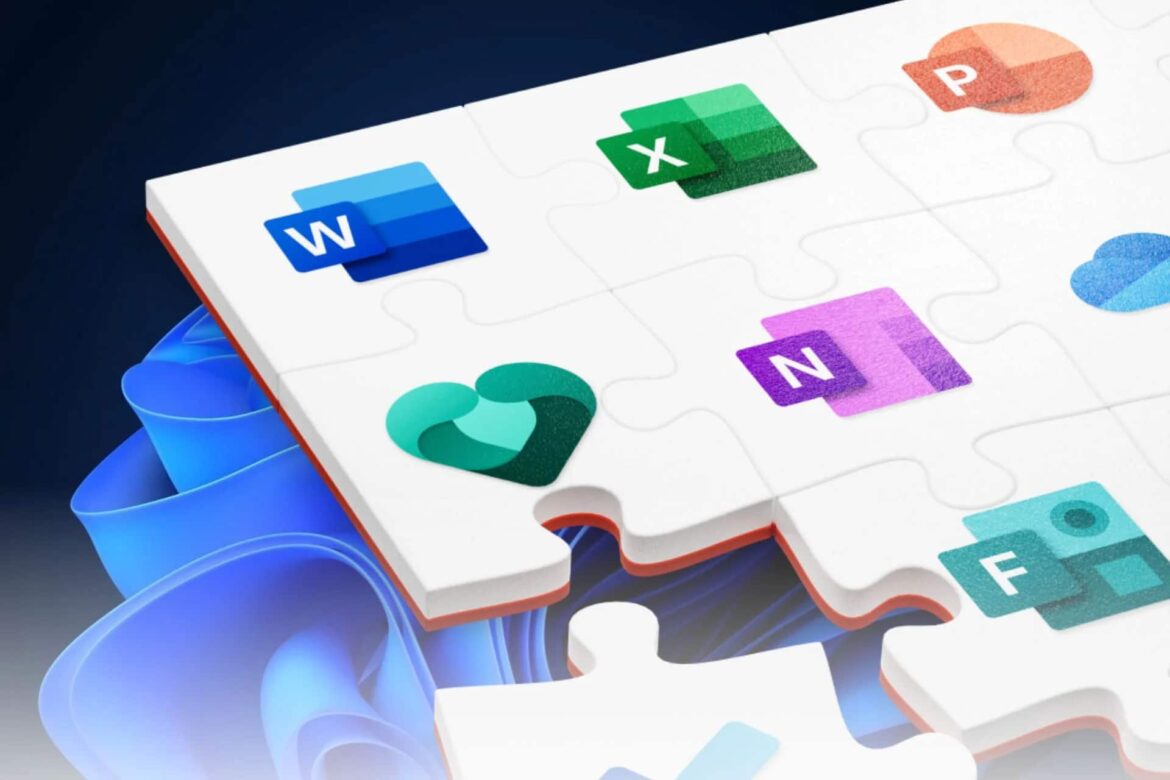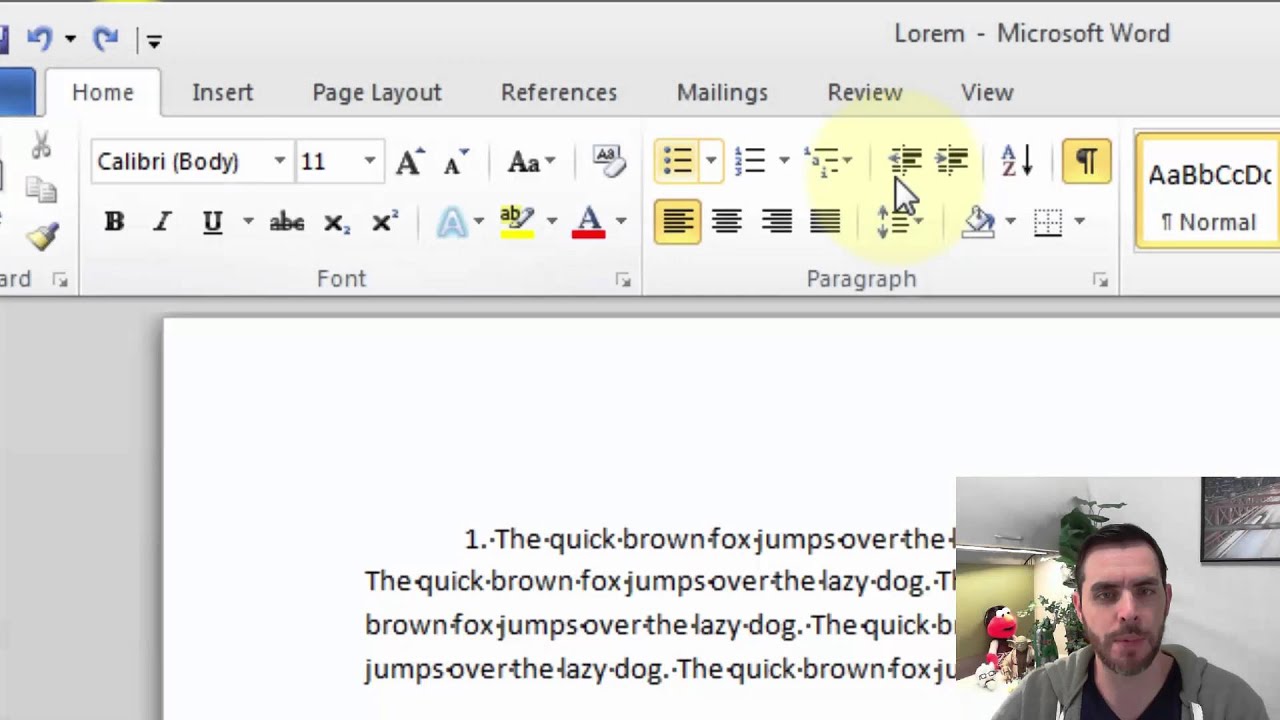1.1K
Para obter um layout uniforme, pode remover as quebras de secção no Microsoft Word. Não são necessários muitos passos para o fazer.
Como remover quebras de secção no Microsoft Word
No Microsoft Word, as quebras de secção são úteis quando se pretende alterar o esquema ou a formatação de determinadas secções do documento. Se já não precisar das alterações, pode remover as quebras de secção.
- Para remover as quebras de secção num documento do Word, é necessário primeiro torná-las visíveis. Para isso, active os símbolos de formatação. Pode fazê-lo clicando no símbolo correspondente no Word, no separador “Início”, ou utilizando a combinação de teclas [Ctrl]+[Shift]+[*].
- Você verá agora as alterações de secção individuais dentro do documento. Coloque o cursor diretamente em frente da quebra que pretende remover.
- Pressione a tecla [DEL] para eliminar a quebra de secção.